ಆಜ್ಞೆಗಳು, ಪ್ರೋಗ್ರಾಂಗಳು, ಒಂದು ನಿರ್ದಿಷ್ಟ ಅಪ್ಲಿಕೇಶನ್ಗೆ ಹಲವು ಇವೆ. ನಮ್ಮಲ್ಲಿ ಹಲವರು ಒಂದು ಹಂತದಲ್ಲಿ ನಿಜವಾಗಿಯೂ ಉಪಯುಕ್ತವಾಗಬಹುದೆಂದು ಯೋಚಿಸುತ್ತಾರೆ, ಮತ್ತು ಇದ್ದಕ್ಕಿದ್ದಂತೆ ಆ ನಿಖರವಾದ ಆಜ್ಞೆಯು ನಮಗೆ ಸಹಾಯ ಮಾಡುವ ದಿನ ಬರುತ್ತದೆ.
ಈ ಆಜ್ಞೆಯನ್ನು ನಾನು ಮೊದಲಿನಿಂದಲೂ ಉಪಯುಕ್ತವೆಂದು ಪರಿಗಣಿಸಿದ್ದರೂ, ಬಹುಶಃ ಅನೇಕರು ಇದನ್ನು ಮಾಡಿಲ್ಲ. ಆದರೆ ವಾಸ್ತವದಲ್ಲಿ ಅದು ಅಗತ್ಯವಾಗಲು ಅಂತ್ಯವಿಲ್ಲದ ಕಾರಣಗಳಿವೆ ನಿಮ್ಮ ಕಂಪ್ಯೂಟರ್ ಕೀಬೋರ್ಡ್ ಸೆಟ್ಟಿಂಗ್ಗಳನ್ನು ಬದಲಾಯಿಸಿ. ನೀವು ತಕ್ಷಣವೇ ವಿಶೇಷ ಪಾತ್ರಕ್ಕೆ ಪ್ರವೇಶವನ್ನು ಹೊಂದಬೇಕಾದರೆ, ಅಥವಾ ಹಾನಿಗೊಳಗಾದ ಕೀಲಿಯೊಂದಿಗೆ ನೀವು ಕೀಬೋರ್ಡ್ ಹೊಂದಿದ್ದರೆ, ಸಂಕ್ಷಿಪ್ತವಾಗಿ, ಸತ್ಯವೆಂದರೆ ಅದು ಅಗತ್ಯ ಅಥವಾ ಇಲ್ಲ, ನಿಮ್ಮ ಅನುಕೂಲಕ್ಕಾಗಿ ನಿಮ್ಮ ಕಂಪ್ಯೂಟರ್ನ ಕೀಬೋರ್ಡ್ ಅನ್ನು ಮಾರ್ಪಡಿಸುವ ವಿವಿಧ ವಿಧಾನಗಳು ಇಲ್ಲಿವೆ.
xmodmap
ಪ್ರಾರಂಭಿಸಲು, xmodmap ನಿಯಂತ್ರಿಸುವ ಉಸ್ತುವಾರಿ ಹೊಂದಿದೆ ಕೀಬೋರ್ಡ್ನಲ್ಲಿ ಒತ್ತಿದ ಪ್ರತಿಯೊಂದು ಕೀಲಿಯ ನಡುವೆ ಮ್ಯಾಪಿಂಗ್ ಮತ್ತು ಕ್ರಿಯೆಗೆ ಸಿಸ್ಟಮ್ ಪ್ರತಿಕ್ರಿಯೆ, ಉದಾಹರಣೆಗೆ, ನಾವು ಪರದೆಯ ಮೇಲೆ ನೋಡುವುದಕ್ಕೆ. ಇದಕ್ಕಾಗಿ, xmodmap ಎರಡು ಪ್ರಮುಖ ನಿಯತಾಂಕಗಳನ್ನು ಬಳಸುತ್ತದೆ: "ಕೀಕೋಡ್ಗಳು" ಮತ್ತು "ಕೀಸಿಮ್".
ದಿ ಕೀಕೋಡ್ಗಳು ನೀವು ನಿರ್ದಿಷ್ಟ ಕೀಲಿಯನ್ನು ಒತ್ತಿದಾಗ ಅವು ಕೀಬೋರ್ಡ್ನಿಂದ ಉತ್ಪತ್ತಿಯಾಗುವ ಸಂಖ್ಯೆಗಳು ಮತ್ತು ಪ್ರತಿ ಕೀಲಿಯನ್ನು ಮಾತ್ರ ವ್ಯಾಖ್ಯಾನಿಸುತ್ತವೆ. ಉದಾಹರಣೆಗೆ, ನನ್ನ ಸಂದರ್ಭದಲ್ಲಿ ಸ್ಪೇಸ್ ಕೀಲಿಯನ್ನು ಕೀಕೋಡ್ 65 ಪ್ರತಿನಿಧಿಸುತ್ತದೆ.
ಮತ್ತೊಂದೆಡೆ, ಕೀಸಿಮ್ಸ್ ಕೀ ಪ್ರಕಾರವನ್ನು ವ್ಯಾಖ್ಯಾನಿಸಲು ಬಳಸುವ ಪದಗಳು. ಈ ರೀತಿಯಾಗಿ, ಎಕ್ಸ್ಮೋಡ್ಮ್ಯಾಪ್ಗೆ ಕೀಬೋರ್ಡ್ನಿಂದ ಮಾಹಿತಿ output ಟ್ಪುಟ್ ಅನ್ನು ನೇರವಾಗಿ ಅರ್ಥೈಸುವ ಅಗತ್ಯವಿಲ್ಲ, ಆದರೆ ಕೀಲಿಗಳನ್ನು ಹೆಸರಿನಿಂದಲೂ ಉಲ್ಲೇಖಿಸಬಹುದು. ಉದಾಹರಣೆಯೊಂದಿಗೆ ಮುಂದುವರಿಯುತ್ತಾ, ನನ್ನ ಸ್ಪೇಸ್ಬಾರ್ನಲ್ಲಿ ಕೀಕೋಡ್ ಇದೆ 65, ಮತ್ತು ಅದರ ಕೀಸಿಮ್ "ಬಾಹ್ಯಾಕಾಶ".
ಆಜ್ಞೆಯೊಂದಿಗೆ ನೀವೇ ಸಹಾಯ ಮಾಡಬಹುದೇ? ಟೇಪ್, ಇದು ನೀವು ಒತ್ತುವ ಪ್ರತಿಯೊಂದು ಕೀಲಿಯ ಕೀಕೋಡ್ ಮತ್ತು ಕೀಸೈಮ್ ಅನ್ನು ತಿಳಿಯಲು ಅನುವು ಮಾಡಿಕೊಡುತ್ತದೆ, ಇಲ್ಲದಿದ್ದರೆ, ನೀವು ಯಾವಾಗಲೂ ಆಜ್ಞೆಯನ್ನು ಬಳಸಬಹುದು xmodmap -pke ಅಲ್ಲಿ ನೀವು ಎಲ್ಲಾ ಕೀಗಳ ಪಟ್ಟಿಯನ್ನು ಅವುಗಳ ಕೀಕೋಡ್ಗಳು ಮತ್ತು ಕೀಸೈಮ್ನೊಂದಿಗೆ ನೋಡುತ್ತೀರಿ.
Xmodmap ಪರಿಗಣಿಸುವ ಮೂರನೇ ನಿಯತಾಂಕವಿದೆ, ಮತ್ತು ಅದು ಅದು ಮಾರ್ಪಡಕಗಳು. ಕೀಲಿಗಳ ಕೀಲಿಗಳ ಗುಂಪಿಗೆ ಇವು ಹೊಂದಿಕೆಯಾಗುತ್ತವೆ, ಅದೇ ಸಮಯದಲ್ಲಿ ಅದರ key ಟ್ಪುಟ್ ಅನ್ನು ಬದಲಾಯಿಸಲು ಮತ್ತೊಂದು ಕೀಲಿಯಂತೆ ಒತ್ತಲಾಗುತ್ತದೆ. ಉದಾಹರಣೆಗೆ ಶಿಫ್ಟ್, ಕ್ಯಾಪ್ಸ್_ಲಾಕ್, ಸಿಟಿಆರ್ಎಲ್, ಇತ್ಯಾದಿ
ಕೀಬೋರ್ಡ್ ಅನ್ನು ಮಾರ್ಪಡಿಸುವ ಸಲುವಾಗಿ, ಮೊದಲು ನಾವು Xmodmap ಆಜ್ಞೆಯು ಹೇಗೆ ಕಾರ್ಯನಿರ್ವಹಿಸುತ್ತದೆ ಎಂಬುದನ್ನು ಅರ್ಥಮಾಡಿಕೊಳ್ಳಲಿದ್ದೇವೆ. ನಾವು ಓಡುತ್ತಿದ್ದರೆ
xmodmap -pke
ಕೀಬೋರ್ಡ್ನಲ್ಲಿನ ಪ್ರತಿ ಕೀಕೋಡ್ಗೆ ಅನುಗುಣವಾದ ಪ್ರತಿಯೊಂದು ಕೀಸೈಮ್ ಅನ್ನು ನಾವು ಗಮನಿಸುತ್ತೇವೆ, ಈ ರೀತಿಯ ಸ್ವರೂಪವನ್ನು ನಾವು ಹೊಂದಿದ್ದೇವೆ:
[…] ಕೀಕೋಡ್ 57 = KeySym1 KeySym2 KeySym3...
[...]
ಕೀಸೈಮ್ನ ಪ್ರತಿಯೊಂದು ಕಾಲಮ್ ಈ ಕೆಳಗಿನ ಮಾರ್ಪಡಕ ಕೀಗಳ ಸಂಯೋಜನೆಗೆ ಅನುರೂಪವಾಗಿದೆ:
1. ಕೀ
2. ಶಿಫ್ಟ್ + ಕೀ
3. ಮೋಡ್_ಸ್ವಿಚ್ + ಕೀ
4. ಮೋಡ್_ಸ್ವಿಚ್ + ಶಿಫ್ಟ್ + ಕೀ
5. AltGr + ಕೀ
6. AltGr + Shift + Key
ಆದ್ದರಿಂದ, ಉದಾಹರಣೆಯಾಗಿ, ನಾವು ಕೀಲಿಯನ್ನು ಬದಲಾಯಿಸಲು ಬಯಸಿದರೆ ಕ್ಯಾಪ್ಸ್ ಲಾಕ್, ಆದ್ದರಿಂದ ಅದು ಕಾರ್ಯನಿರ್ವಹಿಸುತ್ತದೆ ಶಿಫ್ಟ್, ನಾವು ಈ ಕೆಳಗಿನ ಸಾಲನ್ನು ಕಾರ್ಯಗತಗೊಳಿಸುತ್ತೇವೆ.
Xmodmap -e "ಕೀಕೋಡ್ 66 = ಶಿಫ್ಟ್_ಎಲ್"
ಇಂದಿನಿಂದ, ದೊಡ್ಡಕ್ಷರ ಬ್ಲಾಕ್ (ಕೀಕೋಡ್ 66) ಶಿಫ್ಟ್_ಎಲ್ ಆಗಿ ಕಾರ್ಯನಿರ್ವಹಿಸುತ್ತದೆ.
ಅಂತೆಯೇ, ನೀವು ಶಿಫ್ಟ್ ಸಂಯೋಜನೆಯೊಂದಿಗೆ ಅಕ್ಷರವನ್ನು ಕಾನ್ಫಿಗರ್ ಮಾಡಲು ಬಯಸಿದರೆ, ನೀವು ಕೀಸಿಮ್ನ ಎರಡು ಕಾಲಮ್ ಅನ್ನು ಮಾತ್ರ ಮಾರ್ಪಡಿಸಬೇಕು, ಮತ್ತು ಟೇಬಲ್ ಪ್ರಕಾರ.
XKeyCaps
ಜೀವನವನ್ನು ಸ್ವಲ್ಪ ಸುಲಭಗೊಳಿಸಲು ಪ್ರಯತ್ನಿಸುತ್ತಿರುವ, xmodmap ಚಿತ್ರಾತ್ಮಕ ಇಂಟರ್ಫೇಸ್ ಅನ್ನು ಸಹ ಹೊಂದಿದೆ, ಕೀಬೋರ್ಡ್ ಸಂರಚನೆಯಲ್ಲಿ ಬದಲಾವಣೆಗಳನ್ನು ಮಾಡಲು ಬಳಕೆದಾರರಿಗೆ ಆಹ್ಲಾದಕರವಾಗಿರುತ್ತದೆ. ಕೀಲಿಮಣೆ ಮಾದರಿಯನ್ನು ಬಳಸಲು ಆಯ್ಕೆ ಮಾಡಲು ಮತ್ತು ಕೀಲಿಗಳ ನಡುವೆ ಚಿತ್ರಾತ್ಮಕವಾಗಿ ಬದಲಾವಣೆಗಳನ್ನು ಮಾಡಲು ನಿಮಗೆ ಅನುಮತಿಸುವ ವಿಂಡೋದೊಂದಿಗೆ ಎಕ್ಸ್ಕೈಕ್ಯಾಪ್ಸ್ ಅನ್ನು ಪ್ರಸ್ತುತಪಡಿಸಲಾಗಿದೆ.
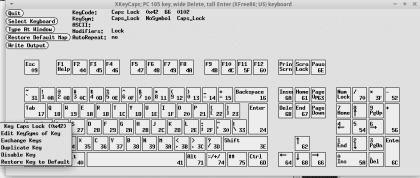
Xkeycaps ನಿಮಗೆ ಇದನ್ನು ಅನುಮತಿಸುತ್ತದೆ:
- ಕೀಲಿಯ ಕೀಸೈಮ್ ಅನ್ನು ಸಂಪಾದಿಸಿ
- ಕೀಲಿಗಳನ್ನು ವಿನಿಮಯ ಮಾಡಿಕೊಳ್ಳಿ
- ನಕಲಿ ಕೀಗಳು
- ಕೀಲಿಗಳನ್ನು ನಿಷ್ಕ್ರಿಯಗೊಳಿಸಿ
- ಡೀಫಾಲ್ಟ್ಗಳನ್ನು ಮರುಸ್ಥಾಪಿಸಿ
ಕನ್ಸೋಲ್ ಅಥವಾ ಗ್ರಾಫಿಕಲ್ ಇಂಟರ್ಫೇಸ್, xmodmap ಅಥವಾ xkeycaps, ನಿಮ್ಮ ಕಂಪ್ಯೂಟರ್ನಲ್ಲಿ ಪ್ರತಿಯೊಂದು ಕೀಲಿಯನ್ನು ನಿಮ್ಮ ಸ್ವಂತ ರೀತಿಯಲ್ಲಿ ಸಂಘಟಿಸಲು ಇಲ್ಲಿ ಎರಡು ಆಯ್ಕೆಗಳಿವೆ.


ಕೀಬೋರ್ಡ್ ಅನ್ನು ಚಿತ್ರಾತ್ಮಕ ಪರಿಸರದಲ್ಲಿ ಮತ್ತು ಕನ್ಸೋಲ್ ಮೋಡ್ನಲ್ಲಿ, ನಿಮಿಷ 0 ರಿಂದ ಸುಲಭವಾಗಿ ನಕ್ಷೆ ಮಾಡಲು ಸಾಂಪ್ರದಾಯಿಕ ಮಾರ್ಗ ಯಾವುದು? ಏಕೆಂದರೆ ಈ ಆಜ್ಞೆಗಳು ಶಾಶ್ವತ ಬದಲಾವಣೆಯನ್ನು ಮಾಡುವುದಿಲ್ಲ ಎಂದು ನಾನು ಅರ್ಥಮಾಡಿಕೊಂಡಿದ್ದೇನೆ.
/Etc/rc.local ಅಥವಾ ~ / .bashrc ನಂತಹ ಫೈಲ್ಗಳನ್ನು ಬಳಸುವುದು ನನಗೆ ಸಂಭವಿಸುತ್ತದೆ, ಆದರೆ ತೊಂದರೆಯಿಂದ ಹೊರಬರಲು ಇದು ಹೆಚ್ಚು ಹ್ಯಾಕ್ ಆಗಿರುತ್ತದೆ.
ಅತ್ಯುತ್ತಮ ಅಪ್ಲಿಕೇಶನ್ಗಳು, ಚಿತ್ರಾತ್ಮಕ ಇಂಟರ್ಫೇಸ್ನೊಂದಿಗೆ ಬರುವದನ್ನು ನಾನು ತಿಳಿದಿರಲಿಲ್ಲ. 2009 ಕ್ಕಿಂತ ಮೊದಲು ಎಸ್ಪೆರಾಂಟೊ ಅಕ್ಷರಗಳನ್ನು ಸೇರಿಸಲು ನಾನು ಎಕ್ಸ್ಮೋಡ್ಮ್ಯಾಪ್ ಅನ್ನು ಬಳಸಿದ್ದೇನೆ, ಹೌದು (ŝĉĥĵĝ ಅವುಗಳು ಸುಲಭವಾದರೂ AL ALT GR + SHIFT + with ನೊಂದಿಗೆ ಇನ್ನೂ ಕಷ್ಟಕರವಾಗಿದೆ).
2009 ರವರೆಗೆ ನೀವು ಎಲ್ಲವನ್ನೂ ಪಠ್ಯ ಫೈಲ್ನಲ್ಲಿ ಮಾರ್ಪಡಿಸಬಹುದು ಮತ್ತು ಅದನ್ನು ಮರೆಮಾಡಲು ನೀವು xmodmap ಫೈಲ್ ಅನ್ನು ಬಳಕೆದಾರರ ಫೋಲ್ಡರ್ / ಹೋಮ್ / USER ಗೆ ಮುಂದೆ ಒಂದು ಬಿಂದುವಿನೊಂದಿಗೆ ನಕಲಿಸಬಹುದು: .xmodmap-eo ಉದಾಹರಣೆಗೆ ಎಸ್ಪೆರಾಂಟೊ (ಇಒ) ನಲ್ಲಿ ಕೀಗಳನ್ನು ಹಾಕಲು ಮತ್ತು ಲಾಗ್ ಇನ್ ಮಾಡುವಾಗ, ಆ ಆವೃತ್ತಿಯೊಂದಿಗೆ ಕೀಬೋರ್ಡ್ ಅನ್ನು ಮಾರ್ಪಡಿಸಬೇಕೆ ಎಂದು ಸಿಸ್ಟಮ್ ಕೇಳಿದೆ.
ಪಠ್ಯ ಸಂಪಾದಕದೊಂದಿಗೆ ಕೀಲಿಗಳನ್ನು ಬದಲಾಯಿಸುವುದು ಇನ್ನೂ ಸುಲಭ ಎಂದು ಯಾರಿಗಾದರೂ ತಿಳಿದಿದೆಯೇ ಅಥವಾ ನೀವು ಮಧ್ಯಂತರ ಪ್ರೋಗ್ರಾಂ ಅನ್ನು ಬಳಸಬೇಕೇ? ಮತ್ತು ನಿರ್ದಿಷ್ಟ ಬಳಕೆದಾರರಿಗಾಗಿ ಅಥವಾ ಸಿಸ್ಟಮ್ ಬಳಸುವ ಪ್ರತಿಯೊಬ್ಬರಿಗೂ ಇದನ್ನು ಬದಲಾಯಿಸಲಾಗಿದೆಯೇ?
ಇದು ಪಠ್ಯ ಫೈಲ್ನಲ್ಲಿ ಮೊದಲು ಮತ್ತು ಈಗ ಕಂಪೈಲ್ ಮಾಡಲು ಮತ್ತು ಎಲ್ಲವನ್ನೂ ಗ್ರಬ್ ಅನ್ನು ಬದಲಾಯಿಸುವಂತಿದೆ.
$ xmodmap -e "ಕೀಕೋಡ್ 66 = ಶಿಫ್ಟ್_ಎಲ್"
xmodmap: ಲೈನ್ ಕಮಾಂಡ್ಲೈನ್ನಲ್ಲಿ ಅಜ್ಞಾತ ಆಜ್ಞೆ: 1
xmodmap: ಓದಲು '66' ಫೈಲ್ ತೆರೆಯಲು ಸಾಧ್ಯವಿಲ್ಲ
xmodmap: ಓದಲು '=' ಫೈಲ್ ತೆರೆಯಲು ಸಾಧ್ಯವಿಲ್ಲ
xmodmap: ಓದಲು 'Shift_L ”' ಫೈಲ್ ತೆರೆಯಲು ಸಾಧ್ಯವಿಲ್ಲ
xmodmap: 4 ದೋಷಗಳು ಎದುರಾಗಿದೆ, ಸ್ಥಗಿತಗೊಳಿಸಲಾಗಿದೆ.
ನನಗೆ ಇದೇ ರೀತಿಯ ಸಮಸ್ಯೆ ಇದೆ, Ctrl ಮತ್ತು Alt ಕೀಗಳು ನನ್ನನ್ನು ಎಡ ಅಥವಾ ಬಲ ಎಂದು ಶಿಫ್ಟ್ ಎಂದು ಗುರುತಿಸುತ್ತವೆ. ಮತ್ತು ಅವರಿಗೆ ಸರಿಯಾದ ಮೌಲ್ಯವನ್ನು ಹೇಗೆ ನೀಡಬೇಕೆಂದು ನನಗೆ ತಿಳಿದಿಲ್ಲ, ಯಾರಾದರೂ ಬಹಳಷ್ಟು ತಿಳಿದಿದ್ದರೆ ನನಗೆ ಹೇಳಿದ್ದಕ್ಕಾಗಿ ನಾನು ಅವರಿಗೆ ಧನ್ಯವಾದಗಳು. ಜಪೋ
P ಗಾಗಿ ನನ್ನ p ಕೀಲಿಯನ್ನು ವಿನಿಮಯ ಮಾಡಿಕೊಳ್ಳಲು ಸಹಾಯ ಮಾಡಿ ಅದು ಕಾರ್ಯನಿರ್ವಹಿಸುವ ಗ್ರಾಫಿಕ್ ಅಪ್ಲಿಕೇಶನ್ನೊಂದಿಗೆ ಆದರೆ ಮರುಪ್ರಾರಂಭಿಸುವಾಗ ಬದಲಾವಣೆಗಳನ್ನು ಉಳಿಸಲಾಗುವುದಿಲ್ಲ
:c
ಹಲೋ, xkeycaps ನೊಂದಿಗೆ ಕೀಗಳಲ್ಲಿ ಒಂದನ್ನು ಲಾಕ್ ಮಾಡಿದ ನಂತರ, ಬದಲಾವಣೆಯನ್ನು ಹೇಗೆ ಶಾಶ್ವತಗೊಳಿಸುವುದು, ಏಕೆಂದರೆ ಬದಲಾವಣೆಯನ್ನು ಪುನರಾರಂಭಿಸಿದ ನಂತರ ಅದು ಅದನ್ನು ಪ್ರತಿಬಿಂಬಿಸುವುದಿಲ್ಲ.
ಧನ್ಯವಾದಗಳು
ಗುಮೆ
ಇದು ಸಂಪೂರ್ಣವಾಗಿ ಕಾರ್ಯನಿರ್ವಹಿಸುತ್ತದೆ, ಆದರೆ ಒಮ್ಮೆ ನೀವು ಕಂಪ್ಯೂಟರ್ ಅನ್ನು ಮರುಪ್ರಾರಂಭಿಸಿದರೆ, ಈ ಬದಲಾವಣೆಗಳು ಕಳೆದುಹೋಗುತ್ತವೆ.
ನಾನು ಅವರನ್ನು ಶಾಶ್ವತಗೊಳಿಸುವುದು ಹೇಗೆ?
ಹೆಚ್ಚುವರಿ ಮಾಹಿತಿಯ ತುಣುಕು: ಸಾಮಾನ್ಯವಾಗಿ ಎಲ್ಲಾ ಲ್ಯಾಪ್ಟಾಪ್ಗಳಲ್ಲಿ (ಲ್ಯಾಪ್ಟಾಪ್ಗಳು) ಬರುವ ಮಾರ್ಪಡಕ ಕೀ «Fn» (ಕಾರ್ಯ) ಏಳನೇ ಕಾಲಮ್ಗೆ ಅನುಗುಣವಾಗಿರುತ್ತದೆ:
1. ಕೀ
2. ಶಿಫ್ಟ್ + ಕೀ
3. ಮೋಡ್_ಸ್ವಿಚ್ + ಕೀ
4. ಮೋಡ್_ಸ್ವಿಚ್ + ಶಿಫ್ಟ್ + ಕೀ
5. AltGr + ಕೀ
6. AltGr + Shift + Key
7. ಎಫ್.ಎನ್
ಈ ಕೀಲಿಯನ್ನು ಸಾಮಾನ್ಯವಾಗಿ ಎಫ್ 1-12 ಕೀಲಿಗಳ ಮೇಲೆ ಎಳೆಯಲಾದ ಮಲ್ಟಿಮೀಡಿಯಾ ಕೀಗಳಿಗೆ ಸಂಬಂಧಿಸಿದ ಕೀಸೈಮ್ ಅನ್ನು ನಿಗದಿಪಡಿಸಲಾಗುತ್ತದೆ (ನನ್ನ ವಿಸ್ಫಾಕ್ಸ್ ಕೀಬೋರ್ಡ್ XF86Switch_VT_1 ರಿಂದ XF86Switch_VT_12 ಗೆ). ನನ್ನ ಕೀಬೋರ್ಡ್ನಲ್ಲಿ ಎಫ್ 1 ಕೀ ಈ ಕೆಳಗಿನವುಗಳನ್ನು ತೋರಿಸುತ್ತದೆ:
ಕೀಕೋಡ್ 67 = ಎಫ್ 1 ಎಫ್ 1 ಎಫ್ 1 ಎಫ್ 1 ಎಫ್ 1 ಎಫ್ 1 ಎಕ್ಸ್ಎಫ್ 86 ಸ್ವಿಚ್_ವಿಟಿ_1
ಮತ್ತು ಕೀಲಿಯಲ್ಲಿರುವ ಈ XF86 ಸ್ವಿಚ್_ವಿಟಿ_1 ಮ್ಯೂಸಿಕ್ ಪ್ಲೇಯರ್ ಅನ್ನು ತೆರೆಯುವ ಎರಡು ಎಂಟನೇ ಟಿಪ್ಪಣಿಗಳ (ಎರಡು ಸಂಗೀತ ಟಿಪ್ಪಣಿಗಳು) ಐಕಾನ್ ಕಾಣಿಸಿಕೊಳ್ಳುತ್ತದೆ.
ಕೆಲವು ಸ್ಪಷ್ಟವಾಗಿ ಪೂರ್ವನಿರ್ಧರಿತ ಕಾರ್ಯಗಳನ್ನು ಸಹ ಹೊಂದಿವೆ (XF86XK_AudioMute ಧ್ವನಿಯನ್ನು ಮ್ಯೂಟ್ ಮಾಡುತ್ತದೆ) ಮತ್ತು ಆಸಕ್ತಿದಾಯಕ ವಿಷಯವೆಂದರೆ ಈ ಮಾರ್ಪಡಕವನ್ನು ಹೊಂದಿರದ ಬೇರೆ ಯಾವುದೇ ಕೀಲಿಯನ್ನು ನಾವು ಇಷ್ಟಪಡುವದಕ್ಕಾಗಿ ಮತ್ತೊಂದು "ಪುಟ" ಅಥವಾ ಕೀಬೋರ್ಡ್ ರೋಲ್ಓವರ್ ಹೊಂದಲು ನಿಯೋಜಿಸಲಾಗಿದೆ. ಈ ಸಮಯದಲ್ಲಿ ಅದನ್ನು ಹೇಗೆ ಮಾಡಬೇಕೆಂದು ನನಗೆ ತಿಳಿದಿಲ್ಲ ...
ಹೆಚ್ಚಿನ ಸಂಖ್ಯೆಯ ಕೀಲಿಗಳನ್ನು ಹೊಂದಿರುವ ಹೊಸದನ್ನು ಖರೀದಿಸದೆ ತನ್ನ ಕೀಬೋರ್ಡ್ನಿಂದ ಹೆಚ್ಚಿನದನ್ನು ಪಡೆಯಲು ಬಯಸುವ ಸಹೋದ್ಯೋಗಿಗೆ ಇದು ಸಹಾಯ ಮಾಡುತ್ತದೆ ಎಂದು ನಾನು ಭಾವಿಸುತ್ತೇನೆ.
ಗೆರಾಕ್ ಲೇಖನಕ್ಕೆ ಧನ್ಯವಾದಗಳು, ಈ ಲೇಖನದ ಲೇಖಕರು ಇನ್ನೂ ಬರೆಯುತ್ತಿದ್ದಾರೆ ಎಂದು ನನಗೆ ತಿಳಿದಿಲ್ಲ ಆದರೆ ಈ ಲೇಖನವು ವರ್ಷಗಳ ಹಿಂದಿನದಾಗಿದ್ದರೂ, ಇಂದು 2021 ನನಗೆ ಉಪಯುಕ್ತವಾಗಿದೆ, ಬರೆಯಲು ಸಮಯ ತೆಗೆದುಕೊಂಡಿದ್ದಕ್ಕಾಗಿ ಧನ್ಯವಾದಗಳು, ಸ್ಕ್ರೀನ್ಶಾಟ್ಗಳಿಗಾಗಿ ಮತ್ತು ಚಿತ್ರಾತ್ಮಕ ಇಂಟರ್ಫೇಸ್ ಹೊಂದಿರುವ ಅಪ್ಲಿಕೇಶನ್ನಿಂದ ಈ ಸಂರಚನೆಯನ್ನು ಮಾಡಲು ಸಾಧ್ಯವಾಗುವ ಆಯ್ಕೆಯನ್ನು ಸೇರಿಸಿದ್ದಕ್ಕಾಗಿ.